打开Adobe XD后,利用上节课所绘制的图形来完成本节课的作业
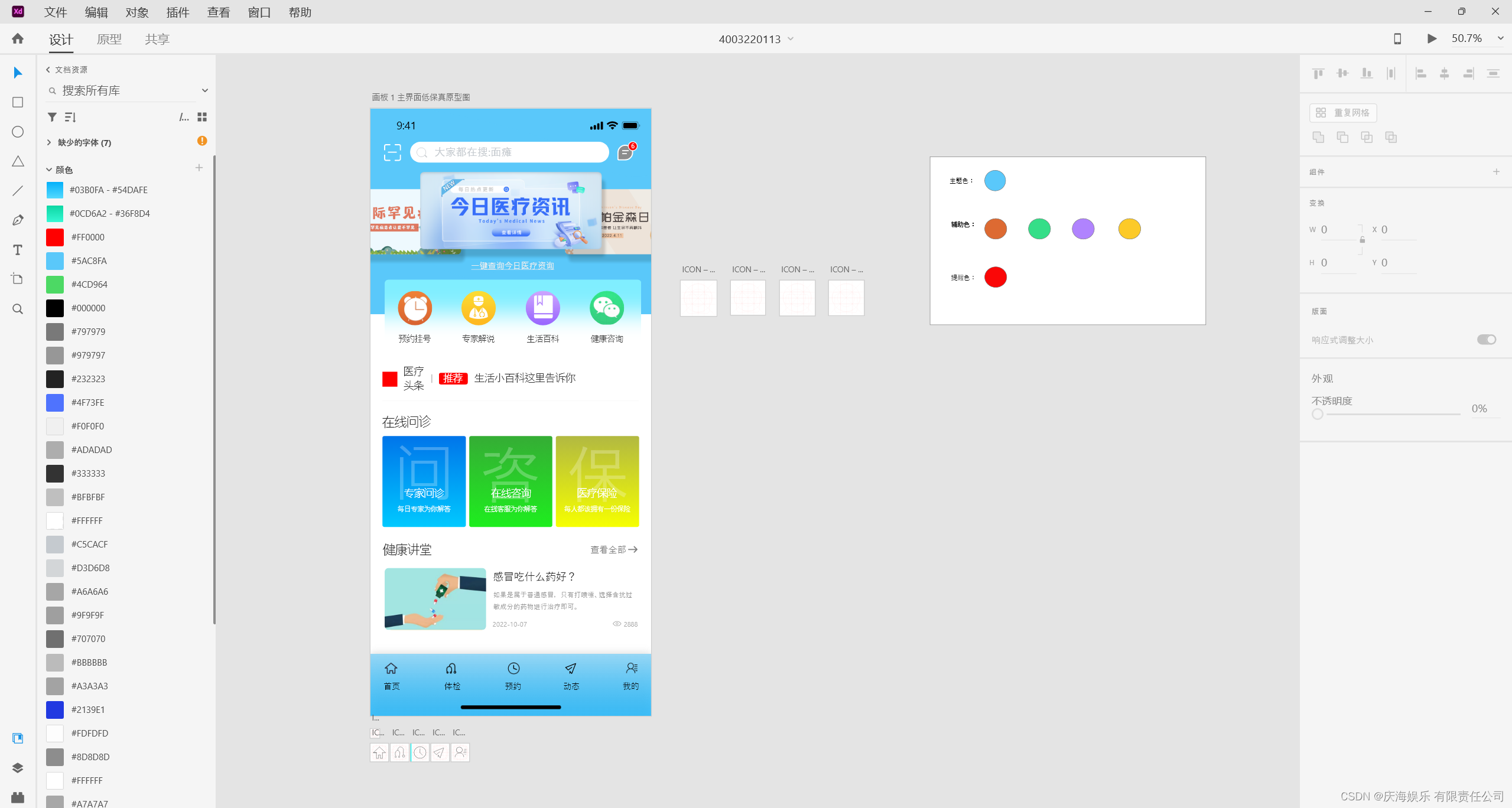
如何将制作好的图标嵌入金刚区的圆形中?
如下图所示,以图中的“预约挂号”模块为例,完成上节课的作业后,在右侧的区域中找出合适的图形放在圆形区域上(本次实验以“clock”图标为例),打开左下角的第二个小图标“图层”,双击自己制作的图标后,找到左侧相对应的选项,在双击要放置的圆形图标中,找到放置的位置,把自己制作的图标拖拽到要放置的圆形图标上下(注意:1.一定要先解锁选区才能进行操作 2.将自己制作的图标拖拽到对应的文件夹里的选项上下),点击其中任意一个图标后,按住Ctrl键再点击另一个图标,待选中两个选项后右击选项中的“带有形状的蒙版”,此时我们制作的图标形状就已经变成所需要的圆形了。
(如果需要调整亮度、透明度等请在右侧选择栏中自行选择)


此时完成第一步“拖拽”
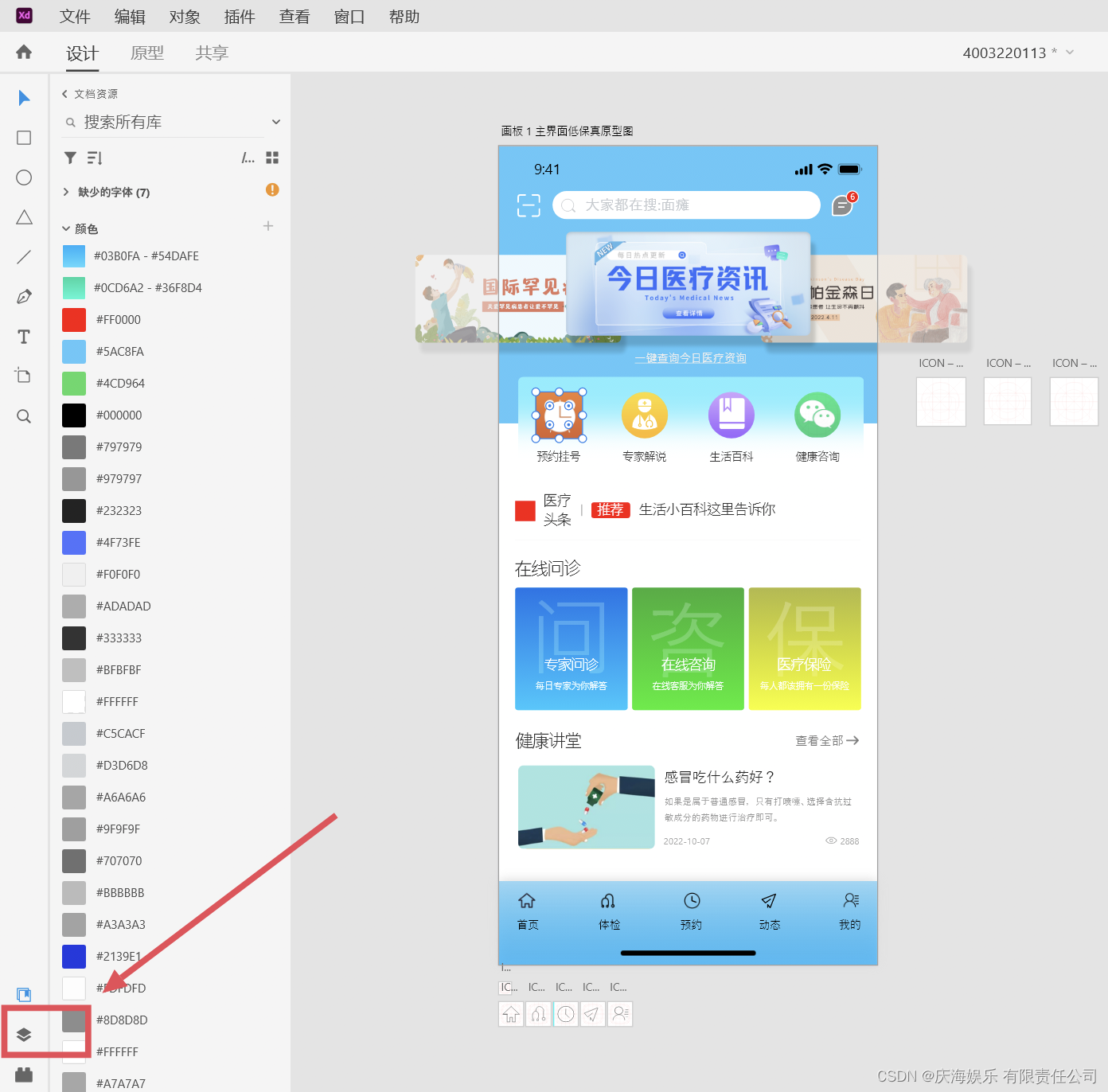
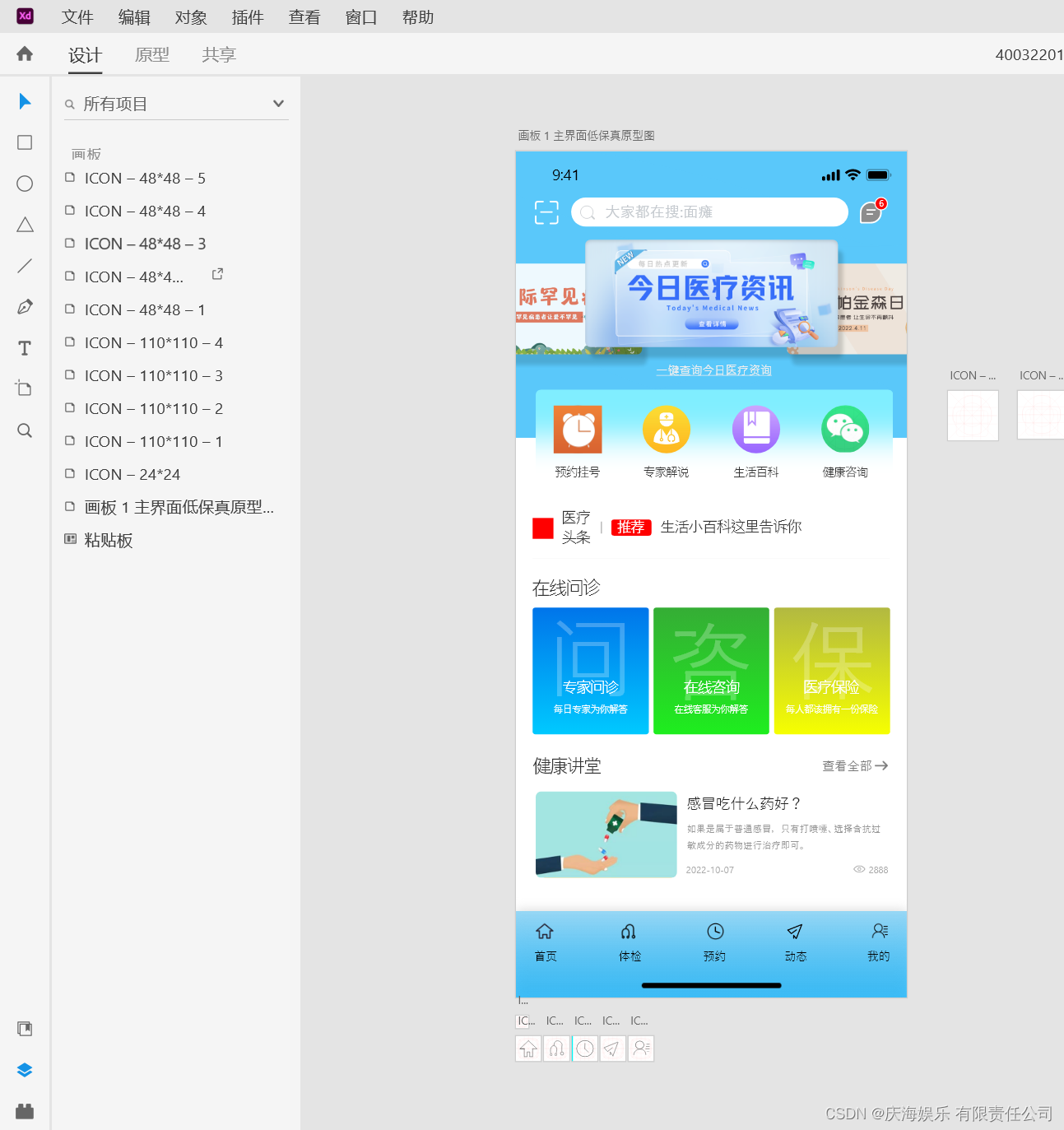
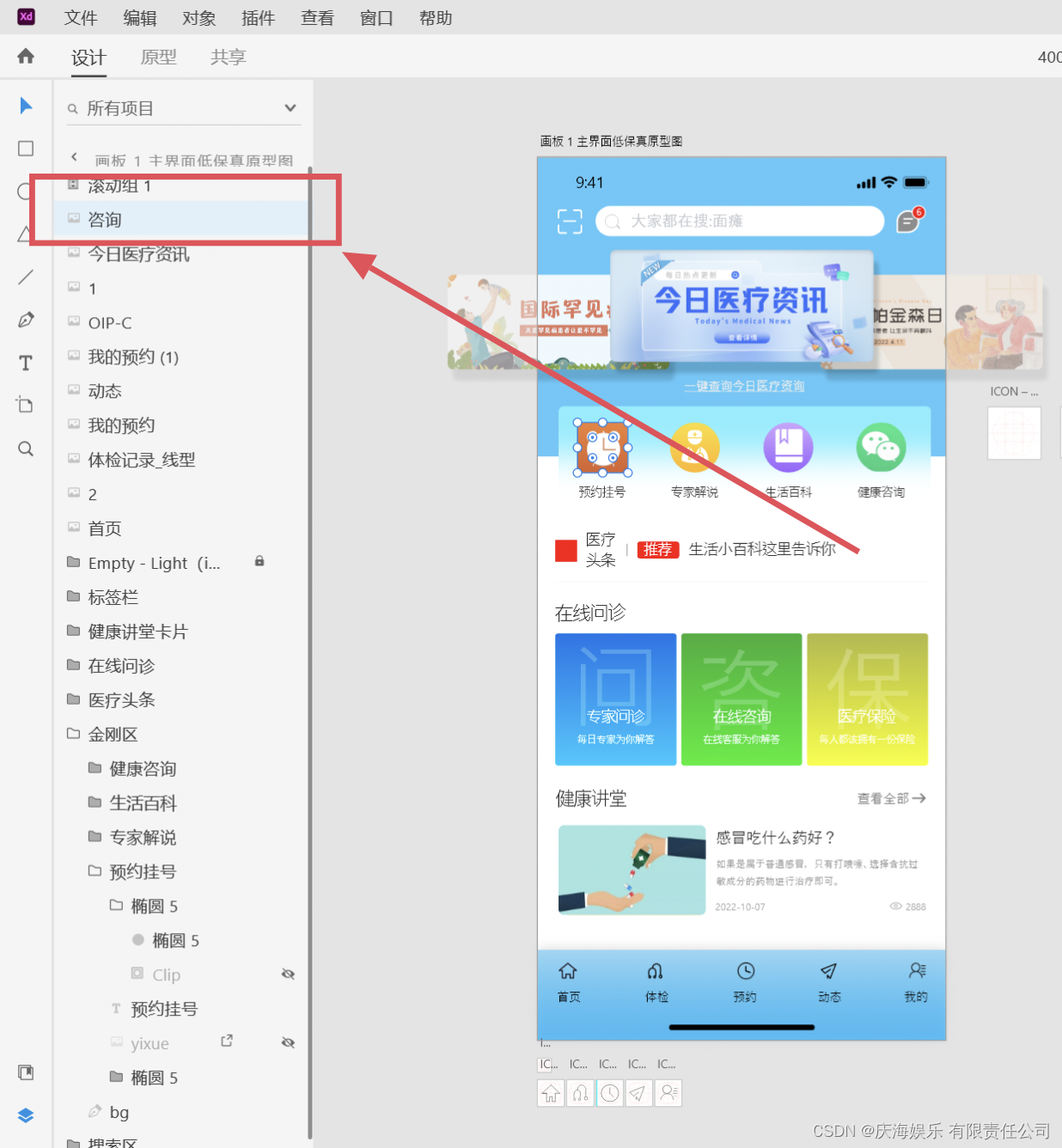
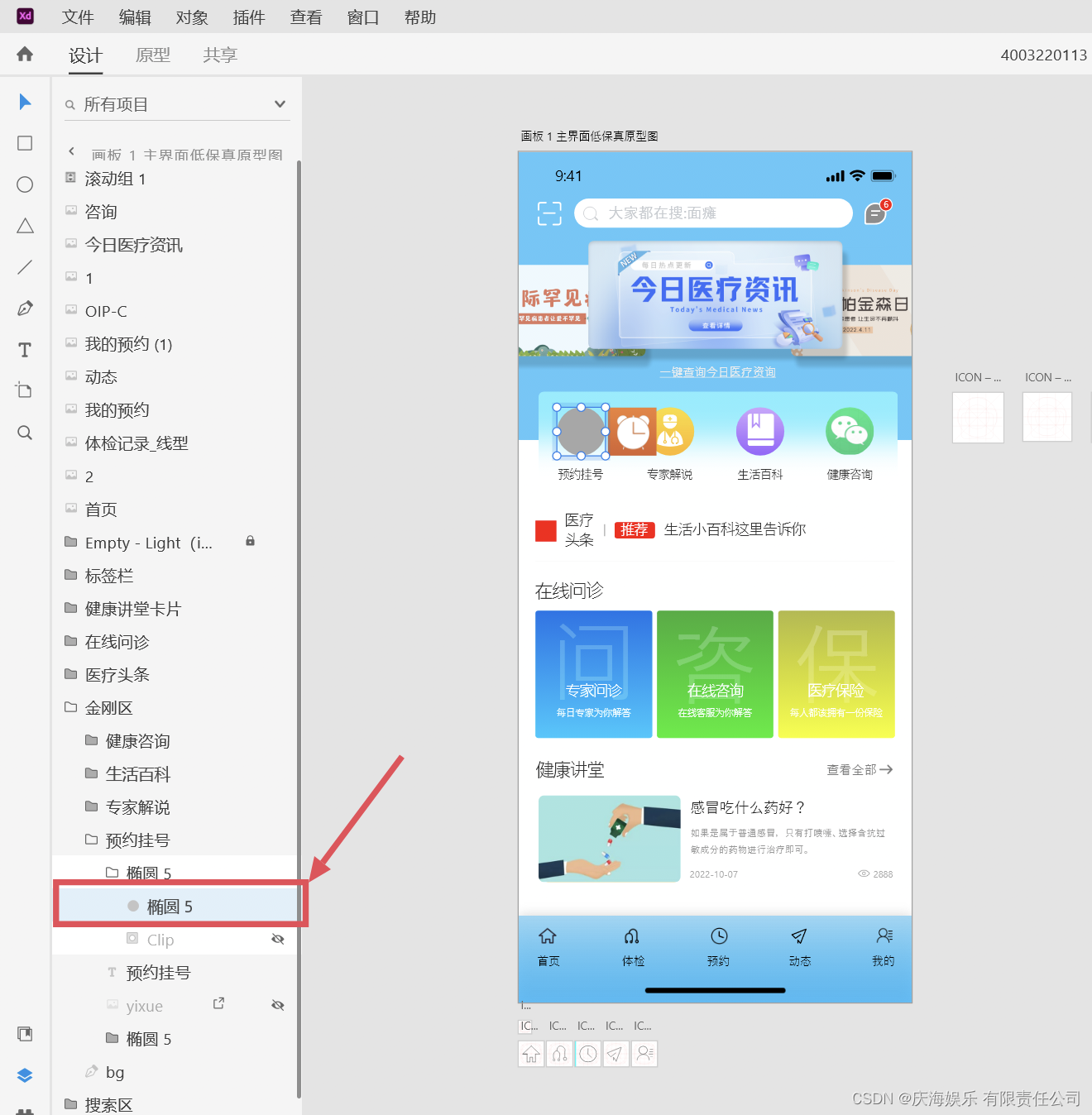
恭喜,你已经完成一半了
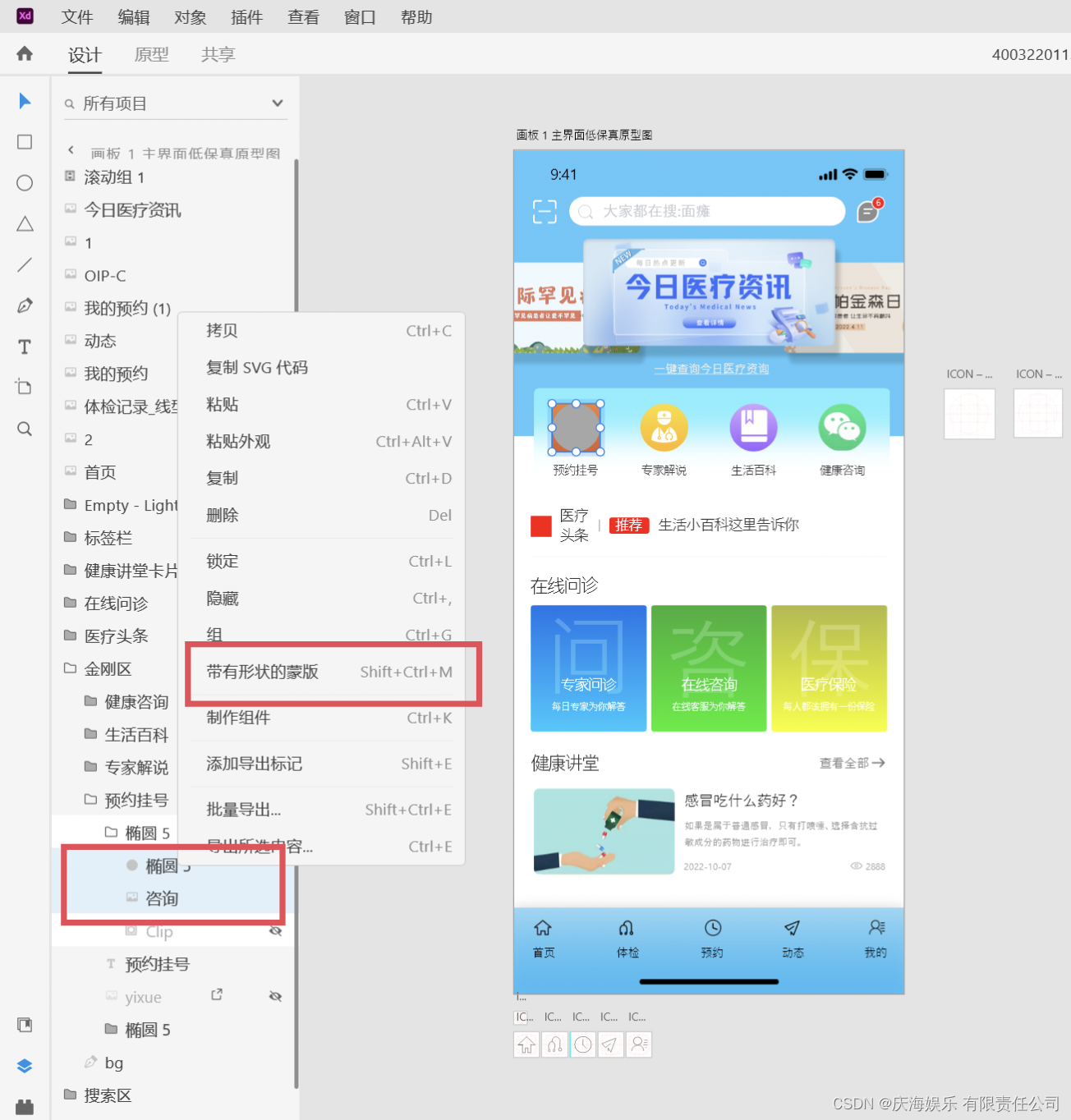

恭喜,你已经完成
(注:请在操作前确认对图标已解锁![]() ,如果有“锁”型图标证明此图标已经上锁,无法更改,此时需要点击“锁”型图标,使操作对象解锁
,如果有“锁”型图标证明此图标已经上锁,无法更改,此时需要点击“锁”型图标,使操作对象解锁![]() )
)
如何对选区进行上色?
双击我们想要上色的区域,此时右侧出现选项栏,找到中间“填充”选项(如下图二),出现调色板,选择喜欢的颜色进行填充,调色板右侧的两个条状柱,左侧用来选颜色,右侧用来调“浓度”或者说“明暗”
(PS:如果想做出好看的效果,请点击“纯色”选项,选择自己喜欢的类型,如下图四)
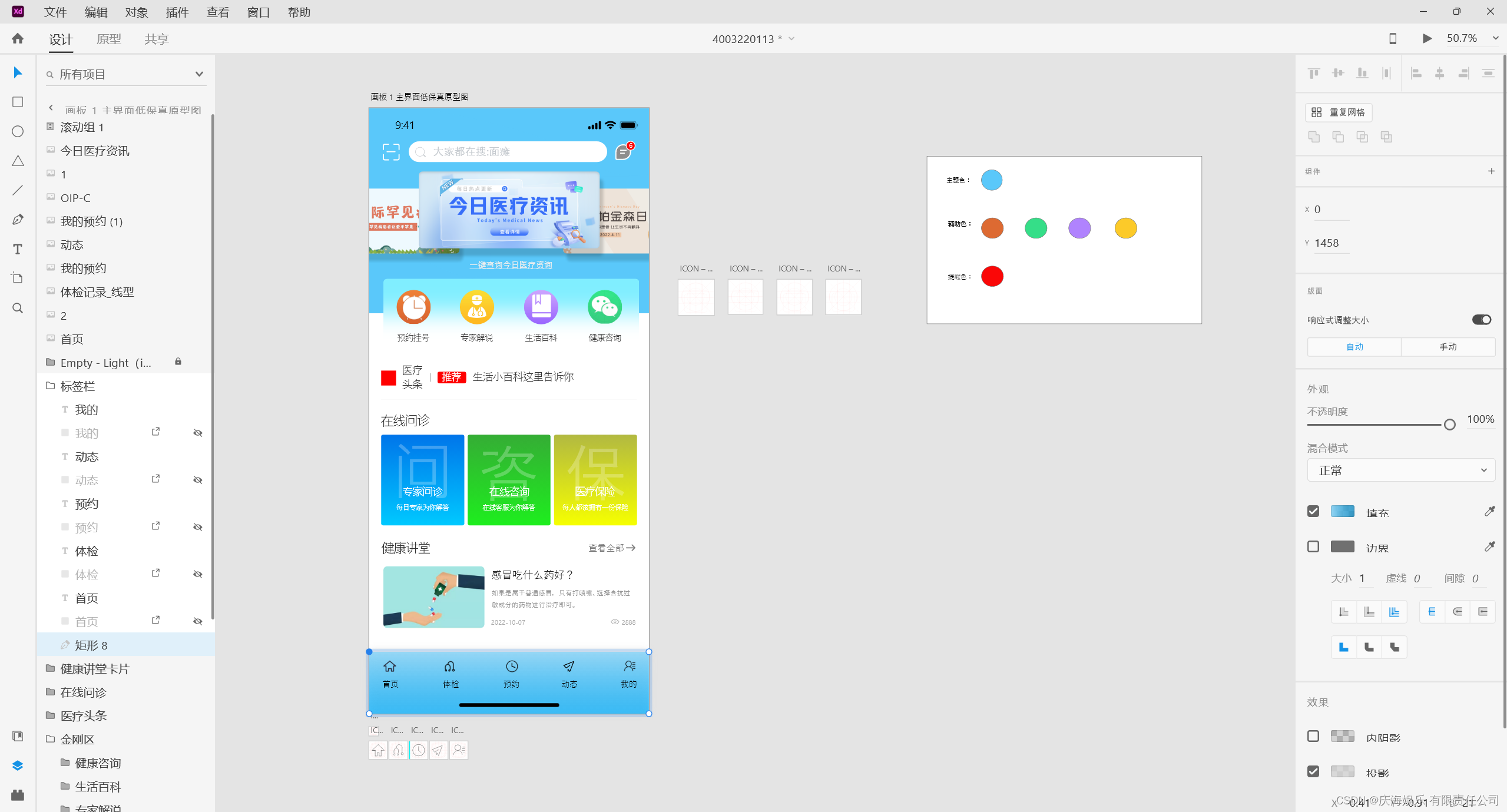
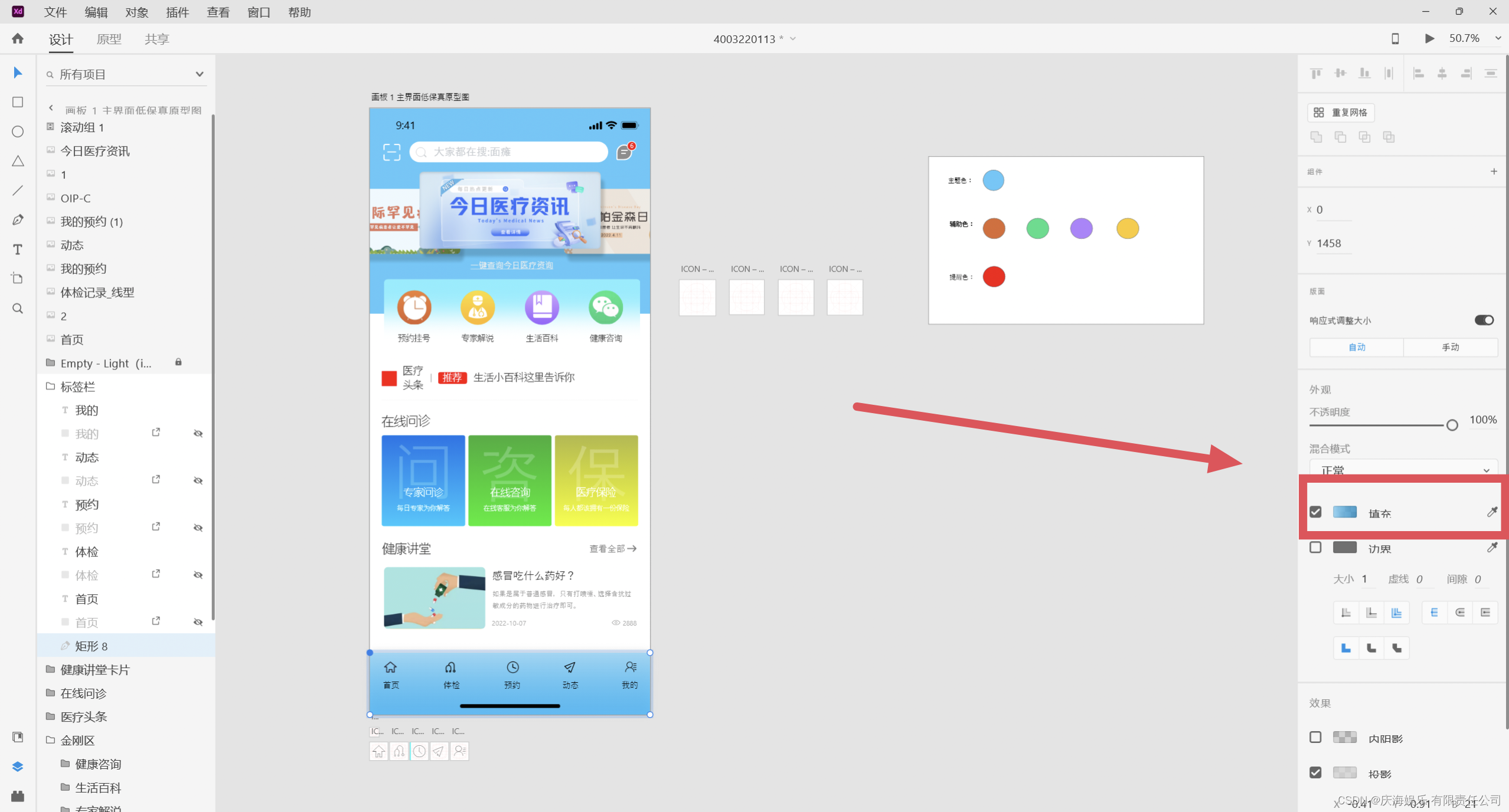
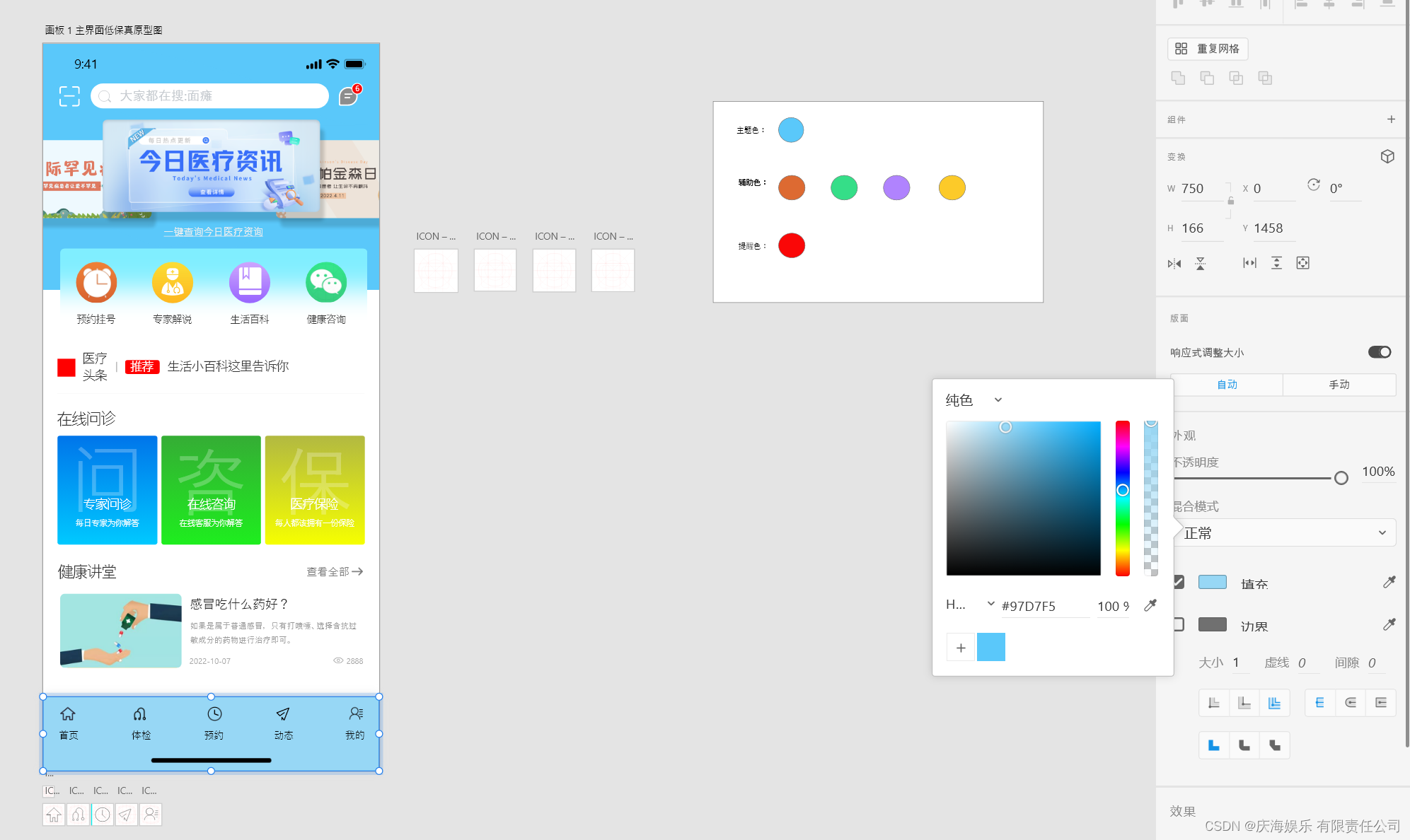






















 1万+
1万+











 被折叠的 条评论
为什么被折叠?
被折叠的 条评论
为什么被折叠?








